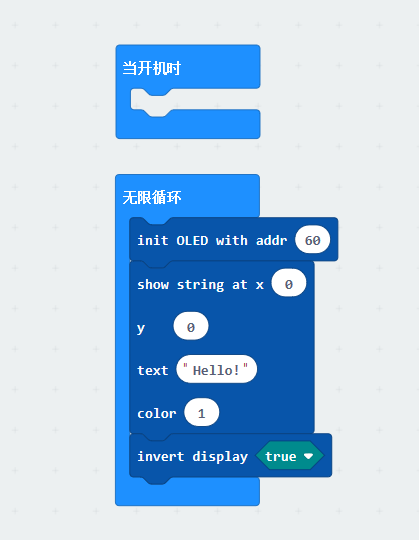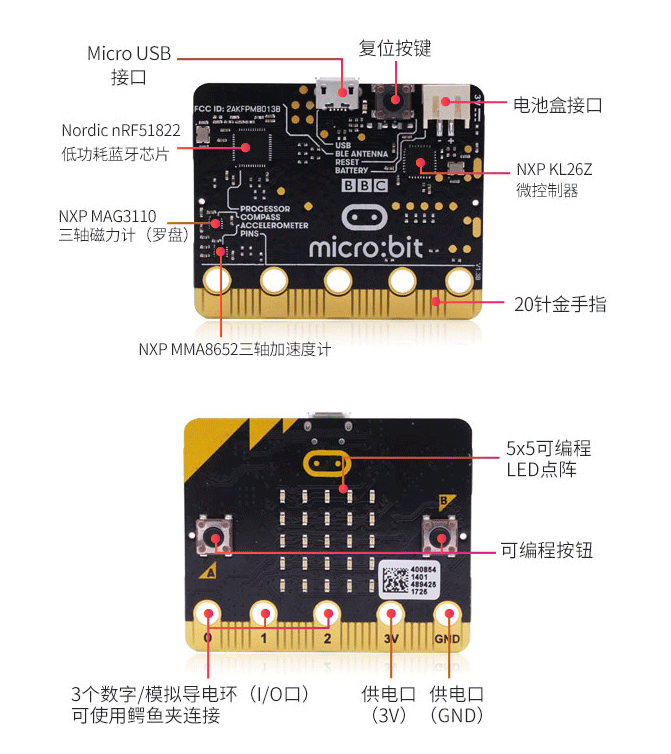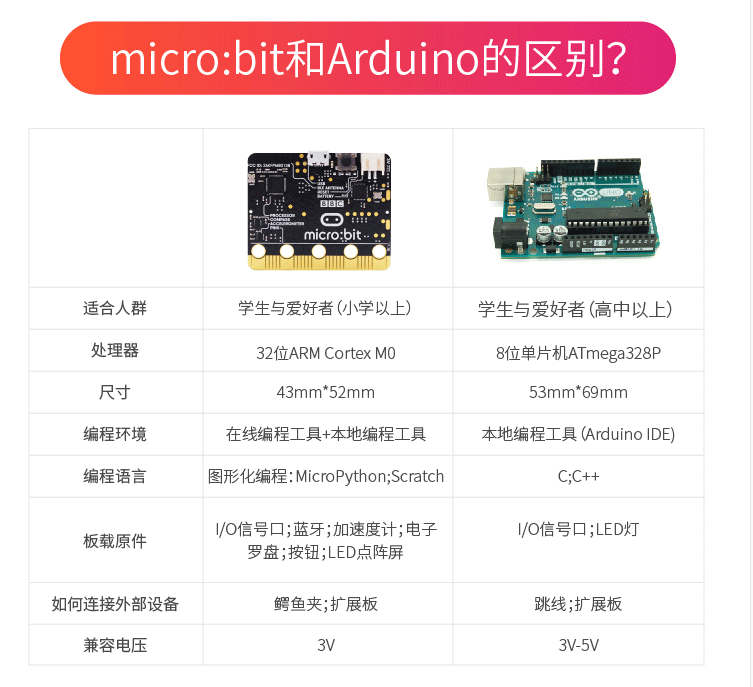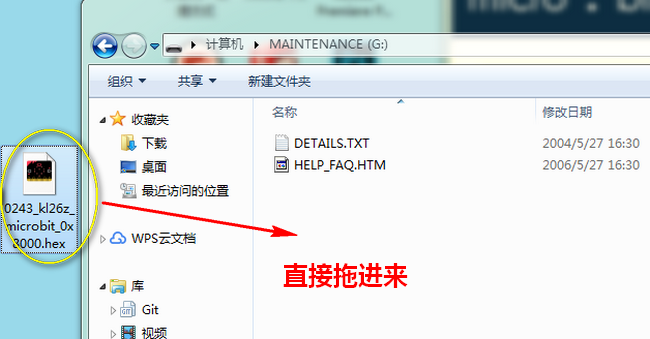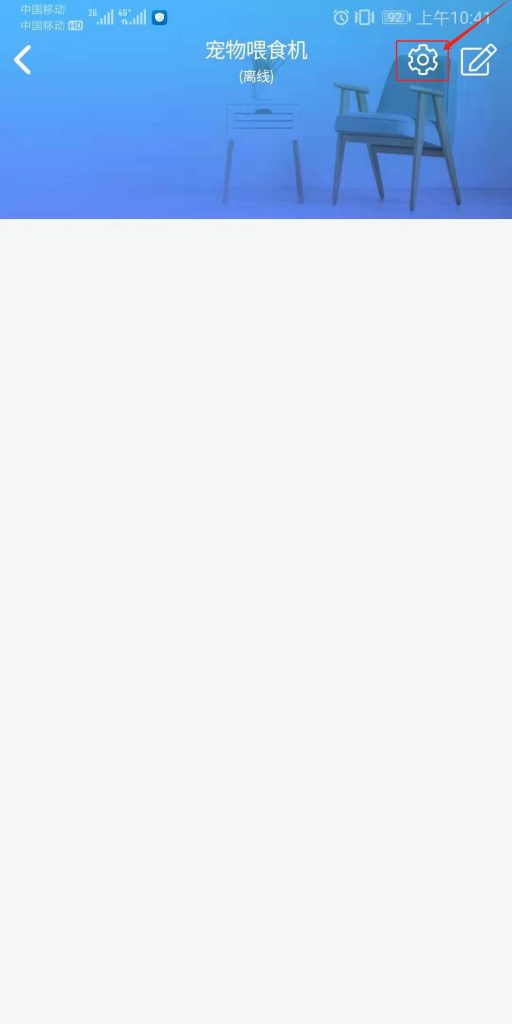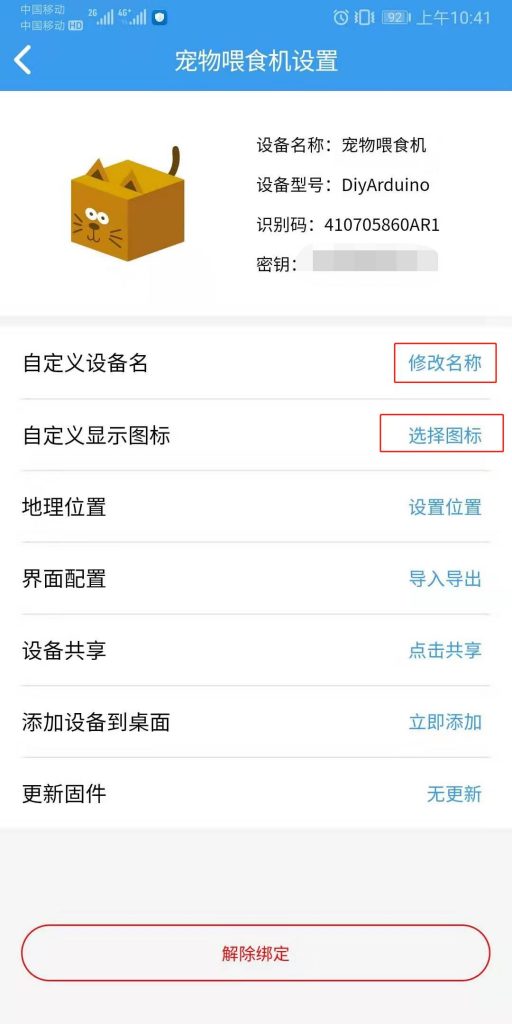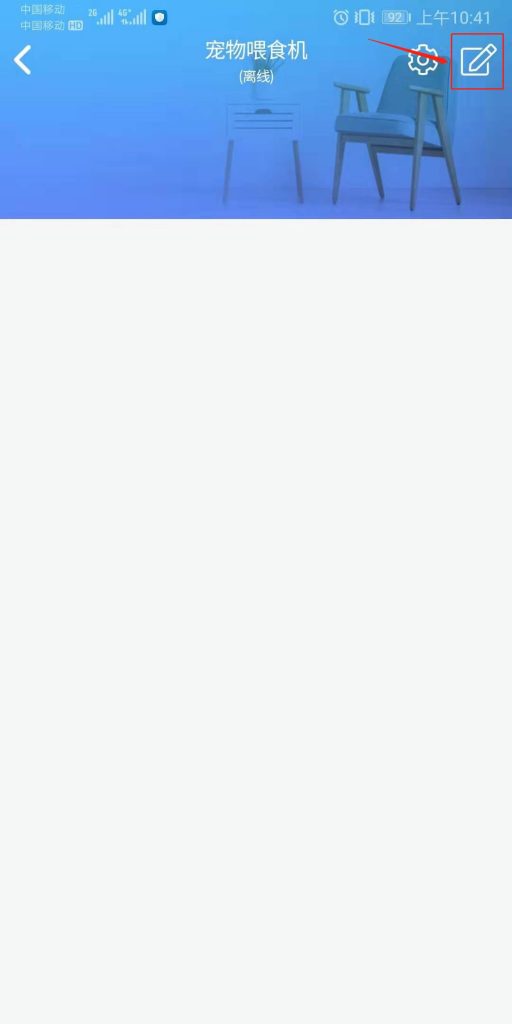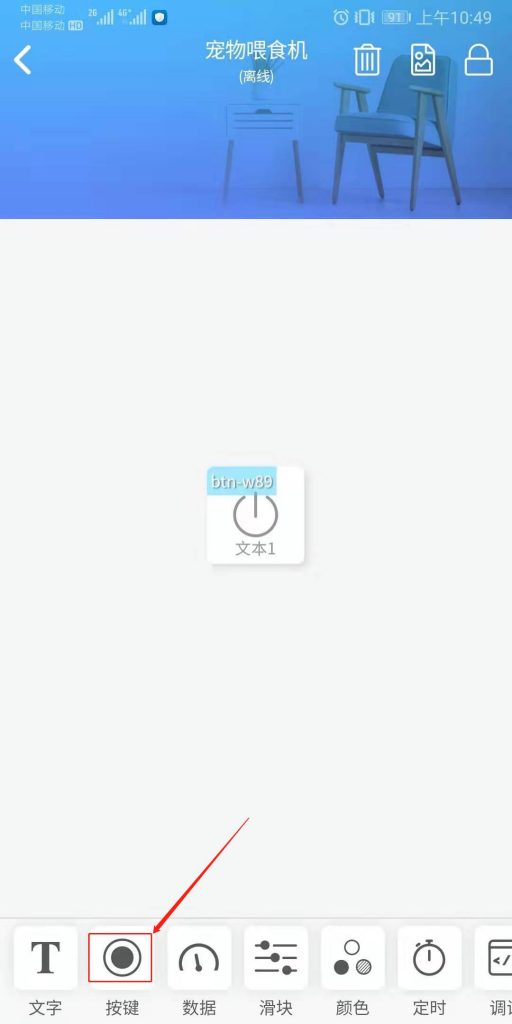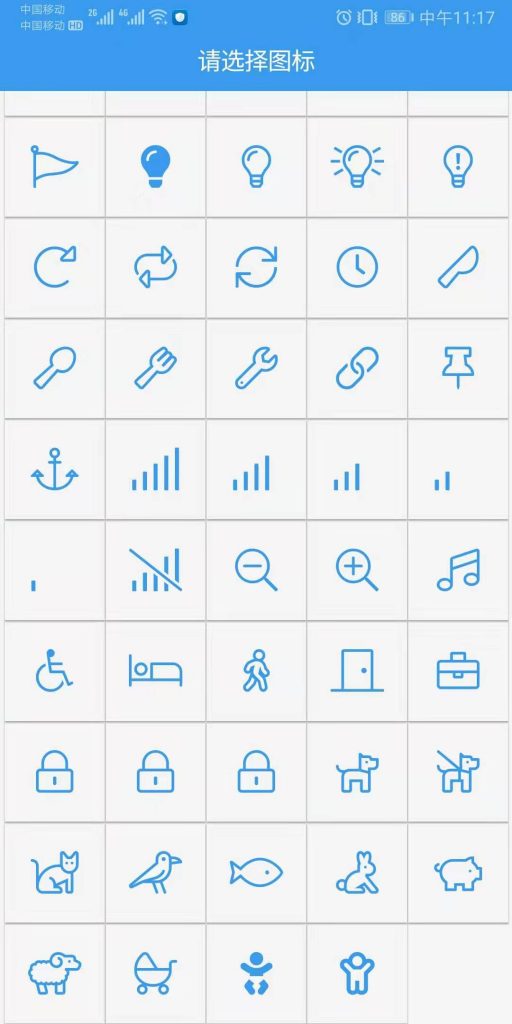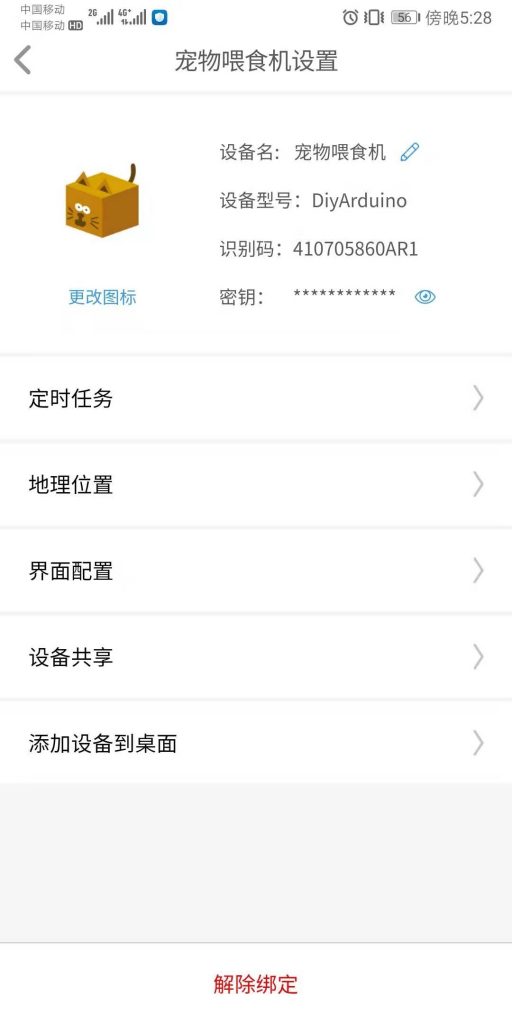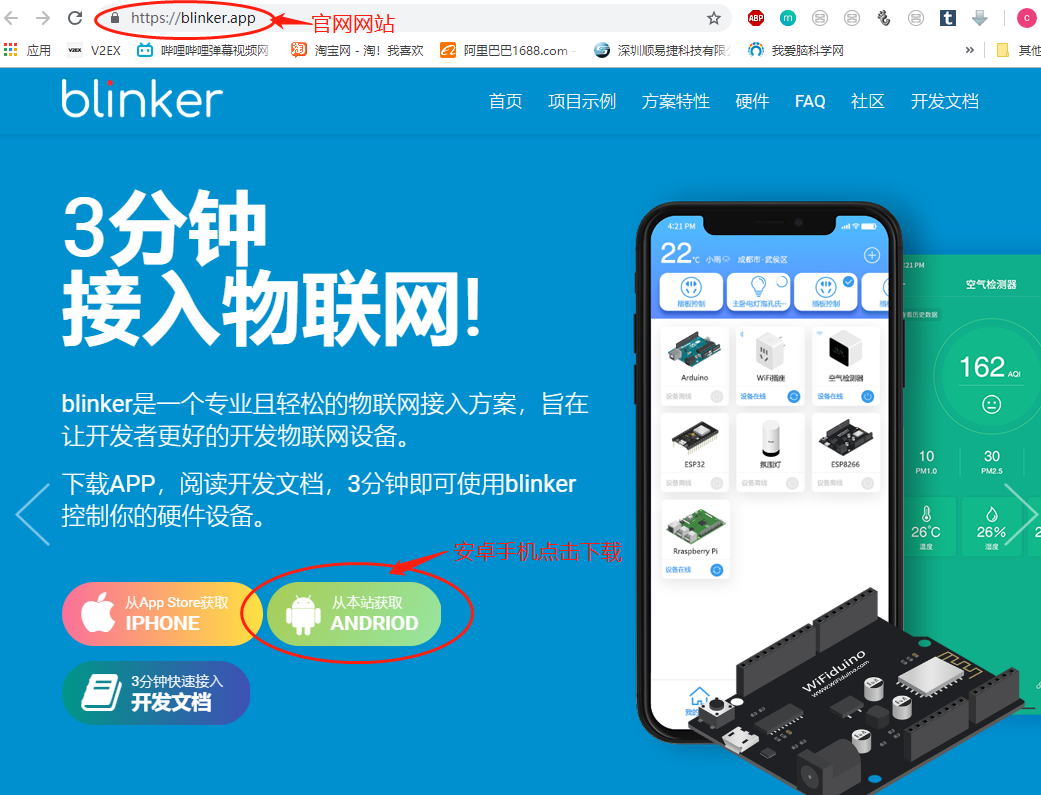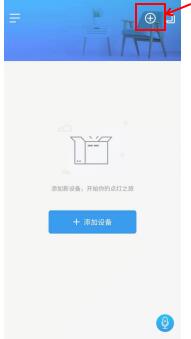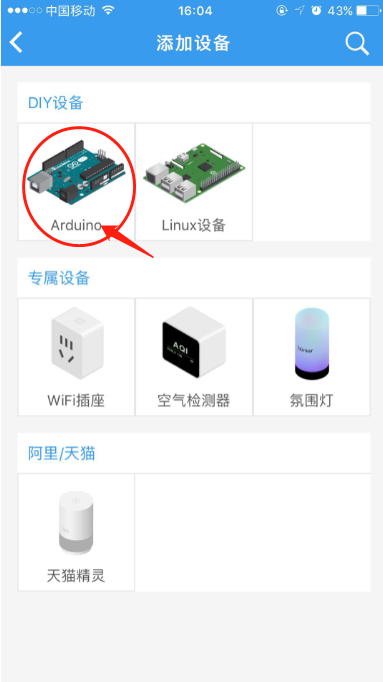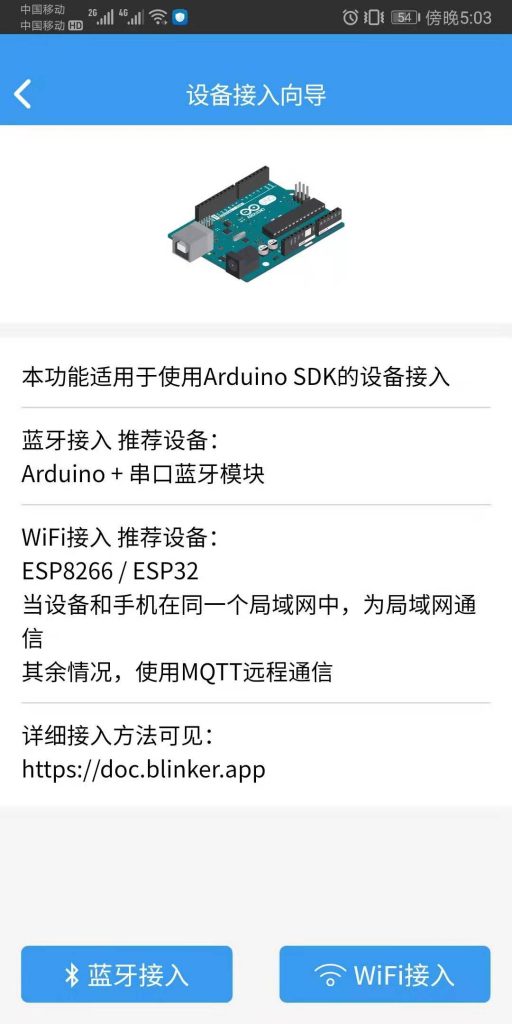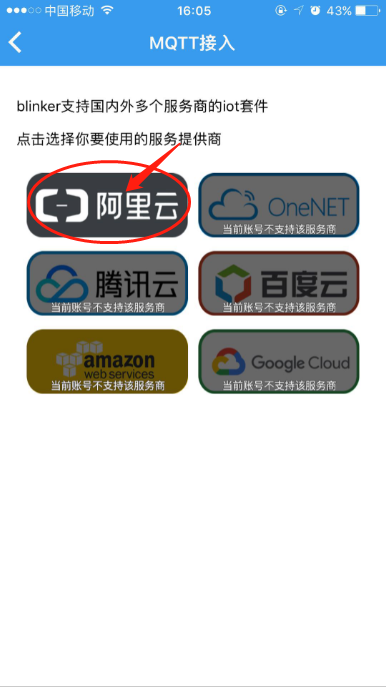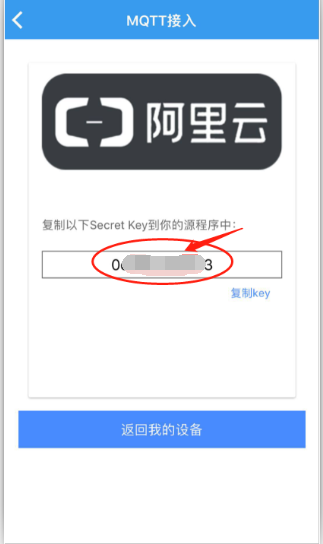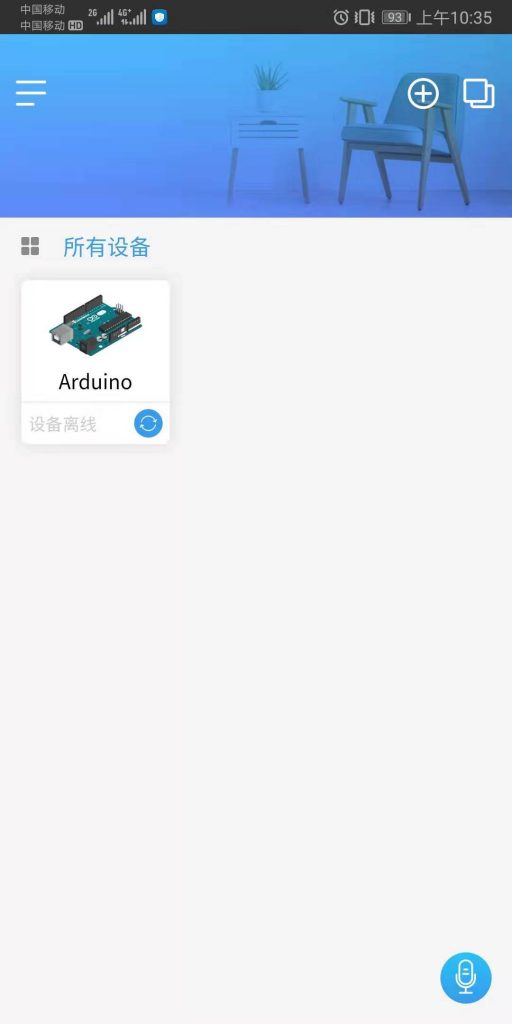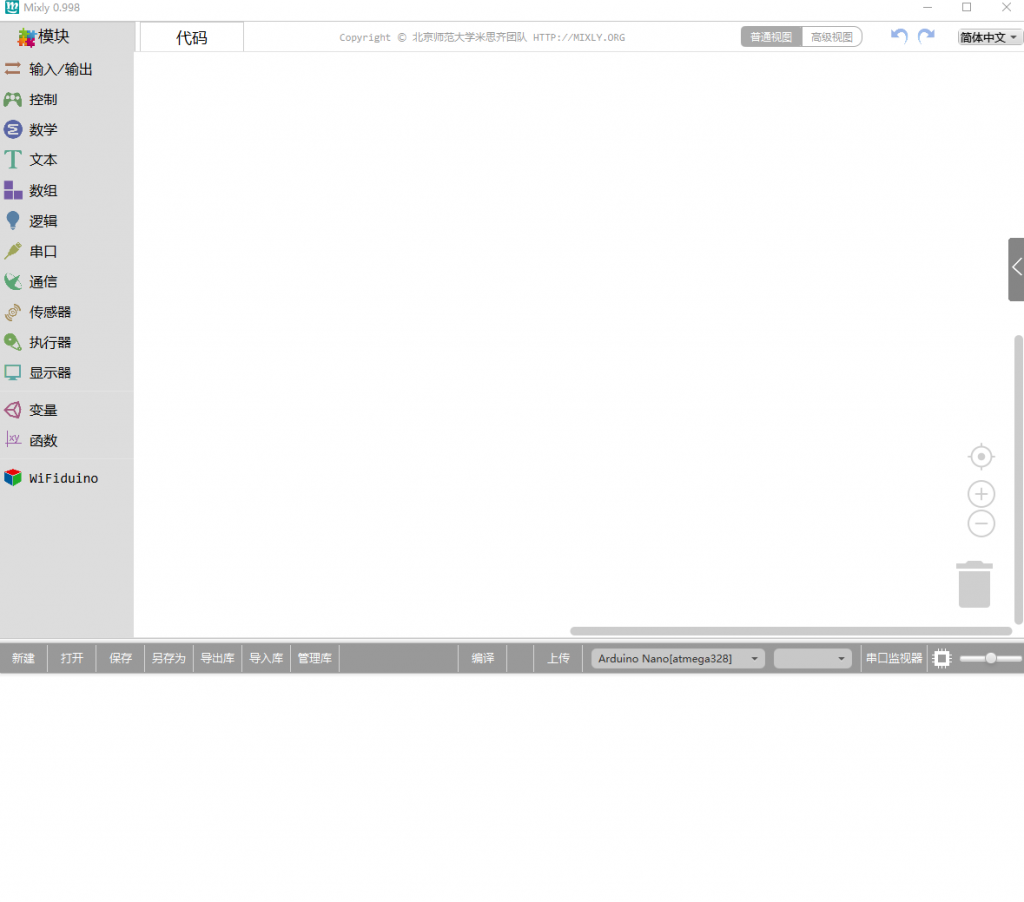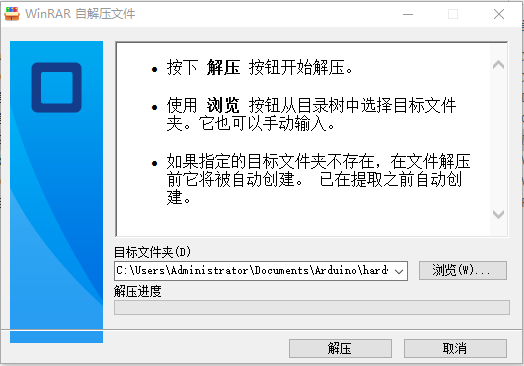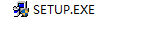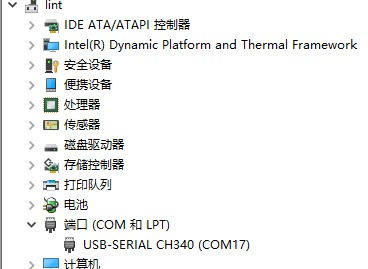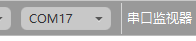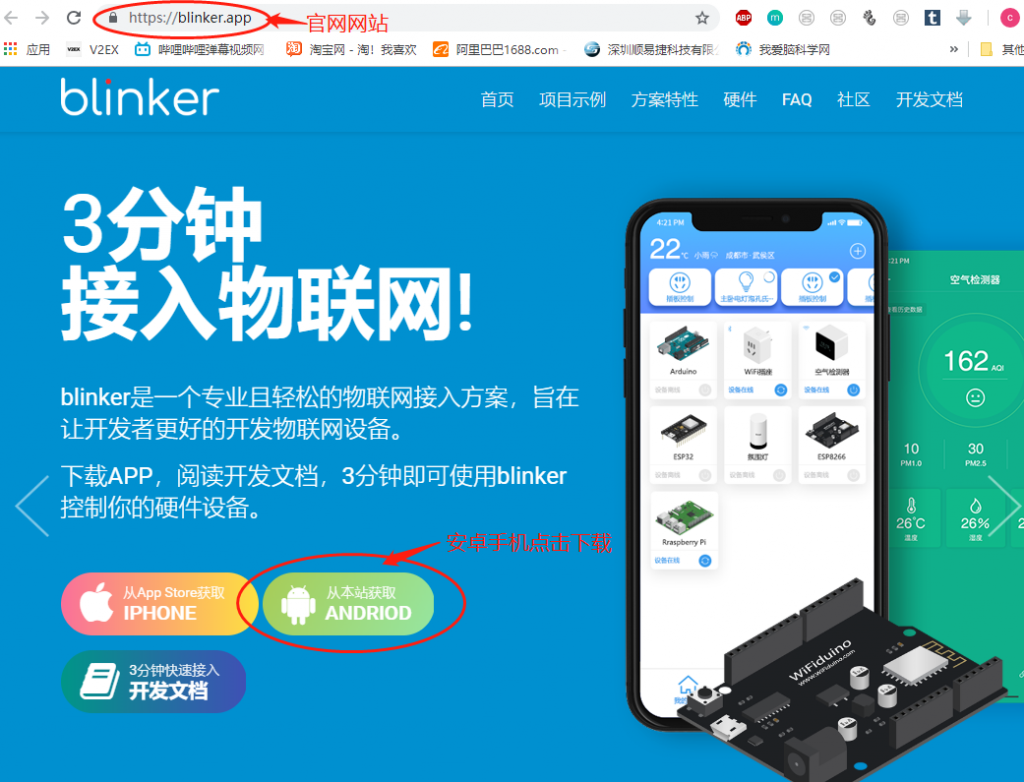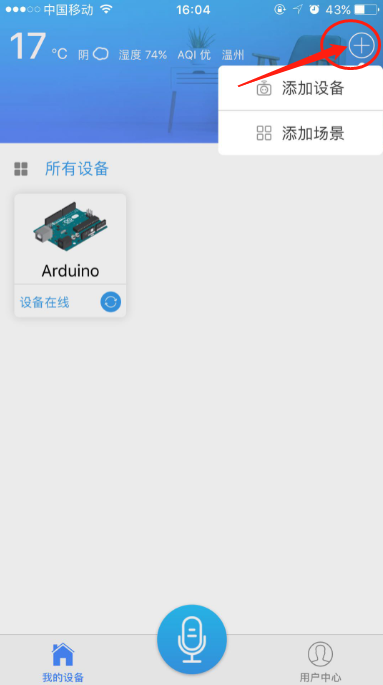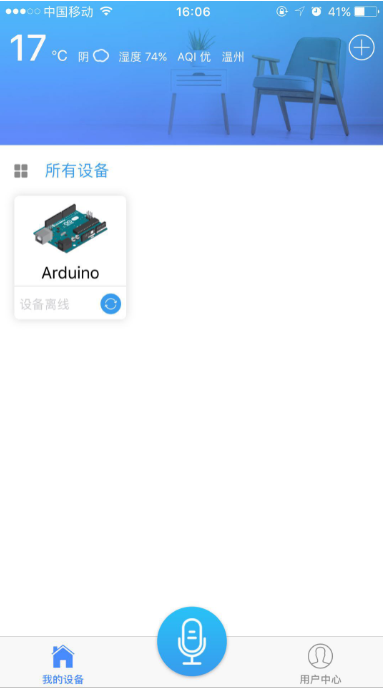点我购买
LCD1602液晶显示器是广泛使用的一种字符型液晶显示模块。它是由字符型液晶显示屏(LCD)、控制驱动主电路HD44780及其扩展驱动电路HD44100,以及少量电阻、电容元件和结构件等装配在PCB板上而组成。不同厂家生产的LCD1602芯片可能有所不同,但使用方法都是一样的。为了降低成本,绝大多数制造商都直接将裸片做到板子上。
字符型液晶显示原理
点阵图形式液晶由M×N个显示单元组成,假设LCD显示屏有64行,每行有128列,每8列对应1字节的8位,即每行由16字节,共16×8=128个点组成。显示屏上64×16个显示单元与显示RAM区的1024字节相对应,每一字节的内容与显示屏上相应位置的亮暗对应。例如显示屏第一行的亮暗由RAM区的000H~00FH的16字节的内容决定,当(000H)=FFH时,屏幕左上角显示一条短亮线,长度为8个点;当(3FFH)=FFH时,屏幕右下角显示一条短亮线;当(000H)=FFH,(001H)=00H,(002H)=00H…,(00EH)=00H,(00FH)=00H时,在屏幕的顶部显示一条由8条亮线和8条暗线组成的虚线。这就是LCD显示的基本原理。 字符型液晶显示模块是一种专门用于显示字母、数字和符号等的点阵式LCD,常用16×1,16×2,20×2和40×2等的模块。一般的LCD1602字符型液晶显示器的内部控制器大部分为HD44780,能够显示英文字母、阿拉伯数字、日文片假名和一般性符号。
技术参数
(1)显示容量:16×2个字符。
(2)芯片工作电压:4.5~5.5V。
(3)工作电流:2.0mA(5.0V)。
(4)模块最佳的工作电压:5.0V。
(5)字符尺寸:2.95mm×4.35mm(宽×高)
引脚功能
LCD1602采用标准的14脚(无背光)或16脚(带背光)接口,各引脚接口说明见表1。
| 编号 | 符号 | 引脚说明 | 标号 | 符号 | 引脚说明 |
| 1 | VSS | 电源地
| 9 | D2| | 数据 |
| 2 | VDD | 电源正极 | 10 | D3 | 数据 |
| 3 | VL | 液晶显示偏压 | 11 | D4 | 数据 |
| 4 | RS | 数据/命令选择 | 12 | D5 | 数据 |
| 5 | R/W | 读/写选择 | 13 | D6 | 数据 |
| 6 | E | 使能信号 | 14 | D7 | 数据 |
| 7 | D0 | 数据 | 15 | BLA | 背光源正极 |
| 8 | D1 | 数据 | 16 | BLK | 背光源负极 |
各引脚的功能介绍如下。
·引脚1:VSS为地电源。
·引脚2:VDD接5V正电源。
·引脚3:VL为液晶显示器对比度调整端,接正电源时对比度最弱,接地时对比度最高,对比度过高时会产生“鬼影”现象,使用时可以通过一个10kQ的电位器调整其对比度。
·引脚4:RS为寄存器选择脚,高电平时选择数据寄存器、低电平时选择指令寄存器。
·引脚5:R/W为读/写信号线,高电平时进行读操作,低电平时进行写操作。当RS和R/W共同为低电平时可以写入指令或显示地址;当RS为低电平,R/W为高电平时,可以读忙信号;当RS为高电平,R/W为低电平时,可以写入数据。
·引脚6:E端为使能端,当E端由高电平跳变为低电平时,液晶模块执行命令。
·引脚7~14:D0~D7为8位双向数据线。
·引脚15:背光源正极。
·引脚16:背光源负极。